Unabhängig davon, ob Sie von einer Disc abspielen oder eine digitale Version des Spiels heruntergeladen haben, besteht immer die Möglichkeit, dass Ark Survival Evolved auf Xbox One nicht gestartet wird.
In diesem Fall liegt wahrscheinlich ein Problem mit dem Betriebssystem auf Ihrer Konsole oder mit der neuesten Update-Installation vor.
Bevor Sie die anderen unten aufgeführten Lösungen ausprobieren, versuchen Sie, das Spiel oder Ihre Konsole neu zu starten, die Konsole zu aktualisieren und Ihre Netzwerkverbindung zu testen / Fehler zu beheben.
UPDATE: Ark Survival Evolved startet nicht auf Xbox One
- Entfernen Sie Ihr Profil und fügen Sie es erneut hinzu
- Löschen Sie das lokale Speichern und synchronisieren Sie es erneut mit der Cloud
- Stellen Sie sicher, dass das Spiel von diesem Konto gekauft wurde
- Setzen Sie das Betriebssystem Ihrer Konsole zurück
- Deinstallieren Sie den Titel, starten Sie die Konsole neu und installieren Sie sie neu
- Suchen Sie nach einem spielspezifischen Verbot
- Stellen Sie die Werkseinstellungen der Konsole wieder her
- Installieren Sie das Spiel neu und versuchen Sie es erneut
Lösung 1: Entfernen Sie Ihr Profil und fügen Sie es erneut hinzu
Wenn sich das Problem auf ein Profil auf Ihrer Konsole bezieht, sind die Profildaten möglicherweise beschädigt. Folgen Sie den unteren Schritten:
- Öffnen Sie die Anleitung auf Ihrer Konsole
- Wählen System> die Einstellungen > Konto > Konten entfernen.
- Wählen Sie das Konto aus, das Sie entfernen möchten (das Konto, bei dem das Gameplay-Problem auftritt), und wählen Sie dann aus Entfernen.
Nachdem das Konto von Ihrer Konsole entfernt wurde, laden Sie Ihr Profil erneut herunter, um eine neue Version der Kontodaten zu erstellen:
- Öffnen Sie die Anleitung auf Ihrer Konsole
- Wählen Sie Ihr Gamerpic in der oberen linken Ecke des Bildschirms aus, bewegen Sie sich ganz nach unten und wählen Sie Neue hinzufügen.
- Geben Sie die E-Mail-Adresse und das Kennwort ein, mit denen Sie auf Ihr Microsoft-Konto zugreifen (dasselbe Konto, das Sie gerade entfernt haben)..
- Stellen Sie sicher, dass Sie nicht auswählen Holen Sie sich ein neues Konto es sei denn, dies ist erforderlich, da dadurch ein brandneues Microsoft-Konto erstellt wird.
- Befolgen Sie die Anweisungen der Konsole, bis Sie zum zurückkehren Zuhause
Versuchen Sie erneut, Ihr Spiel zu spielen, nachdem Sie Ihr Profil auf der Xbox One-Konsole neu erstellt und zum Startbildschirm zurückgekehrt sind.
- LESEN SIE AUCH: ARK: Survival Evolved 'Server reagiert nicht' Fehler
Lösung 2: Löschen Sie das lokale Speichern und synchronisieren Sie es erneut mit der Cloud
Es ist möglich, dass die lokale Speicherung für Ihr Spiel beschädigt wurde. In diesem Fall kann das Problem durch Löschen des lokalen Speichers und erneutes Synchronisieren mit der Cloud behoben werden.
Löschen Sie die lokale Speicherung wie folgt:
- Öffnen Sie die Anleitung auf Ihrer Konsole
- Wählen Meine Spiele & Apps
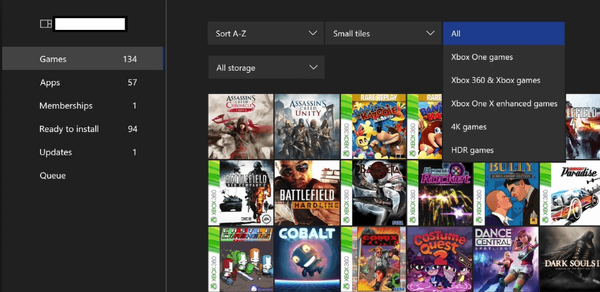
- Markieren Sie den Spieltitel und drücken Sie die Taste Speisekarte Taste auf Ihrem Controller.
- Wählen Spiel verwalten.
- Scrollen Sie nach rechts und markieren Sie die gespeicherten Daten für Ihren Gamertag unter Gespeicherte Daten, und dann drücken EIN auf Ihrem Controller.
- Wählen Von der Konsole löschen um die lokale Speicherung dieses Spiels zu entfernen.
Starten Sie nach dem Löschen des lokalen Speichers Ihre Xbox One-Konsole neu und synchronisieren Sie Ihre gespeicherten Spiele erneut mit der Cloud. Ihre gespeicherten Spiele werden automatisch in der Cloud gespeichert, während Sie mit Xbox Live verbunden sind. Versuchen Sie erneut, das Spiel zu spielen, um festzustellen, ob eine erneute Synchronisierung mit der Cloud das Problem behebt.
Lösung 3: Stellen Sie sicher, dass das Spiel von diesem Konto gekauft wurde
Wenn Sie ein heruntergeladenes Spiel auf Ihrer Konsole spielen möchten, sollte das Konto, mit dem Sie das Spiel gekauft haben, das gleiche sein, mit dem Sie sich bei Xbox Live anmelden. Überprüfen Sie den Kaufverlauf Ihrer Xbox Live, um das Konto zu überprüfen, mit dem das Spiel gekauft wurde.
Melden Sie sich bei Ihrem Microsoft-Konto an. Befolgen Sie die Anweisungen. Ihre letzten fünf Transaktionen werden unter angezeigt Bestellverlauf.
Viele Spiele funktionieren ohne Lizenz nicht. Wenn Sie also keine Lizenz für dieses Spiel haben oder das Konto, das dieses Spiel gekauft hat, nicht auf Ihrer Xbox One-Konsole geladen ist, kann es nicht gestartet werden.
- LESEN SIE AUCH: Beheben Sie ARK: Survival Evolved Issues unter Windows 10
Lösung 4: Setzen Sie das Betriebssystem Ihrer Konsole zurück
Möglicherweise liegt ein Problem mit dem Betriebssystem Ihrer Konsole vor, das die ordnungsgemäße Wiedergabe des Spiels verhindert. Sie können das Betriebssystem Ihrer Konsole zurücksetzen, ohne Ihre Spiele oder Apps zu löschen.
- Öffnen Sie die Anleitung auf Ihrer Konsole
- Wählen die Einstellungen
- Wählen Alle Einstellungen
- Wählen System
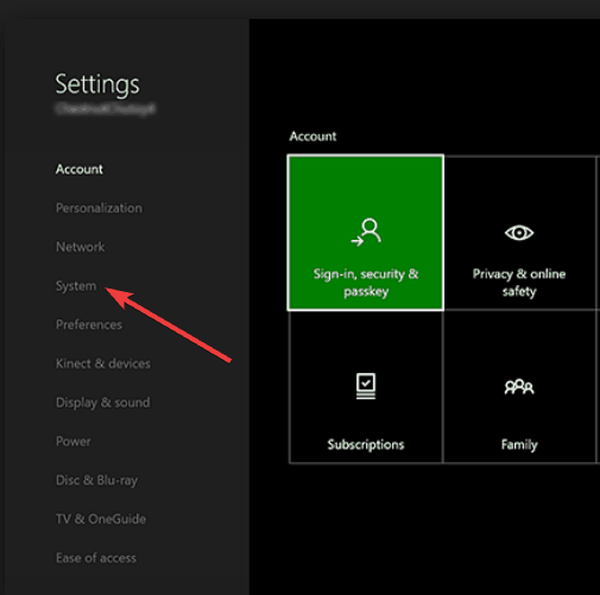
- Wählen Konsoleninformationen und Updates
- Wählen Konsole zurücksetzen
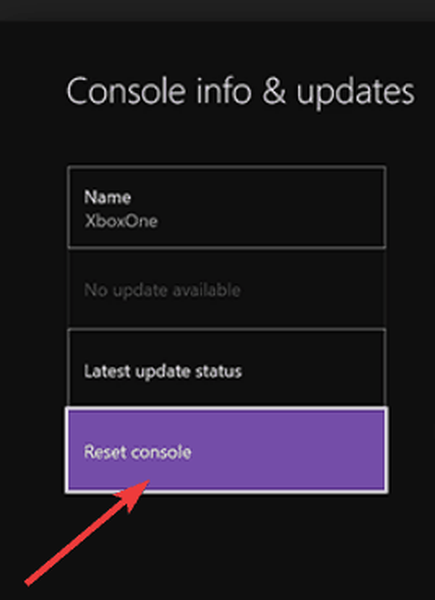
- Auf der Setzen Sie Ihre Konsole zurück Bildschirm auswählen Setzen Sie meine Spiele und Apps zurück und behalten Sie sie. Dadurch wird das Betriebssystem zurückgesetzt und alle potenziell beschädigten Daten gelöscht, ohne dass Ihre Spiele oder Apps gelöscht werden.
Hinweis: Nicht auswählen Alles zurücksetzen und entfernen An diesem Punkt. Diese Option setzt die Konsole auf die Werkseinstellungen zurück und alle Benutzerdaten, einschließlich Konten, gespeicherte Spiele, Einstellungen, Xbox-Heimzuordnungen sowie alle Spiele und Apps, werden gelöscht. Sie sollten diese Option nur in einigen Fällen zur Fehlerbehebung als letzten Ausweg verwenden.
Wenn das Zurücksetzen der Konsole erfolgreich ist, werden Sie möglicherweise aufgefordert, einige allgemeine Schritte zum Einrichten der Konsole zu wiederholen, bevor Sie zum Startbildschirm zurückkehren. Versuchen Sie dann erneut, Ihr Spiel zu spielen.
- LESEN SIE AUCH: So beheben Sie einen schwarzen Todesbildschirm auf Xbox One
Lösung 5: Deinstallieren Sie den Titel, starten Sie die Konsole neu und installieren Sie sie neu
Es ist möglich, dass die installierten Spieldaten beschädigt sind. Sie müssen das Spiel deinstallieren und anschließend neu installieren, um es zu korrigieren.
- Von dem Zuhause Bildschirm auswählen Meine Spiele & Apps.
- Markieren Sie den Spieletitel, den Sie deinstallieren möchten.
- Drücken Sie die Speisekarte Taste auf Ihrem Controller.
- Wählen Spiel verwalten.
- Markieren Sie den Spieltitel und drücken Sie die Taste Speisekarte erneut drücken.
- Wählen Deinstallieren.
- Starten Sie nach der Deinstallation des Spiels Ihre Xbox One-Konsole neu und installieren Sie das Spiel neu
So installieren Sie das Spiel neu:
- Gehe zurück zum Meine Spiele & Apps
- Wählen Sie den Spieltitel aus Bereit zur Installation
- Wählen Installieren (Überprüfen Sie den Status auf den Fortschrittsbalken)
Lösung 6: Suchen Sie nach einem spielspezifischen Verbot
Spieleentwickler können spielspezifische Sicherheit in ihre Titel integrieren und ihre Community-Richtlinien durchsetzen, um ein faires und respektvolles Gameplay zu gewährleisten - und es gibt kein Berufungsverfahren.
Wenn Sie immer noch Probleme mit dem Spiel haben, bestätigen Sie, dass Sie nicht vom Spiel ausgeschlossen wurden. Die Methode, mit der Sie über ein Spielverbot informiert werden, variiert je nach Entwickler und kann eine Meldung im Spiel, einen Verbindungsfehler oder einen blockierten Zugriff auf bestimmte Spielfunktionen enthalten.
Lösung 7: Stellen Sie die Konsole auf die Werkseinstellungen zurück
Wenn Ihre Konsole auf dem neuesten Stand ist und weiterhin Probleme mit dem Spiel auftreten, müssen Sie Ihre Konsole möglicherweise auf die Werkseinstellungen zurücksetzen.
Warnung: Dadurch werden alle Konten, Apps, Spiele, gespeicherten Spiele und Einstellungen gelöscht, und alles, was nicht mit Xbox Live synchronisiert ist, geht verloren. Ihre Konsole wird automatisch mit Xbox Live synchronisiert, wenn sie mit dem Dienst verbunden ist.
- Von dem Zuhause Bildschirm, Drücken Sie die Xbox Taste, um die Anleitung zu öffnen.
- Wählen die Einstellungen.
- Wählen Alle Einstellungen.
- Wählen System.
- Wählen Konsoleninformationen und Updates.
- Wählen Werkseinstellungen wiederherstellen (Alles entfernen und zurücksetzen)
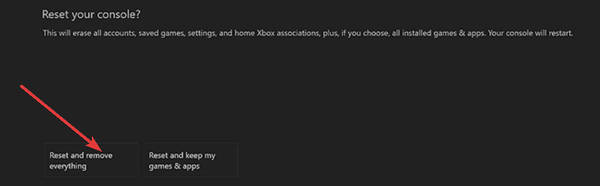
- Lesen Sie die Warnmeldung und wählen Sie dann Ja.
Führen Sie nach Abschluss des Zurücksetzens den ersten Einrichtungsprozess für die Konsole aus, und Sie werden möglicherweise aufgefordert, ein Systemupdate auszuführen. Sobald dies alles erledigt ist, sollten Sie in der Lage sein, auf den Startbildschirm zuzugreifen.
- LESEN SIE AUCH: So beheben Sie Probleme mit Xbox One-Fuzzy-Bildschirmen
Lösung 8: Installieren Sie das Spiel neu und versuchen Sie es erneut
Versuchen Sie nach dem Wiederherstellen der Werkseinstellungen Ihrer Konsole erneut, das Spiel zu installieren, um festzustellen, ob das Gameplay-Problem dadurch behoben wird. Wenn Sie von einer CD installieren, legen Sie die Spiel-CD in die Konsole ein und installieren Sie das Spiel.
Wenn Sie aus dem Microsoft Store installieren, gehen Sie wie folgt vor:
- Melde dich mit dem Konto an, das das Spiel ursprünglich gekauft und heruntergeladen hat.
- Öffnen Meine Spiele & Apps.
- Wählen Sie den Spieltitel aus Bereit zur Installation.
- Wählen Installieren.
Versuchen Sie nach der Installation des Spiels, das Spiel zu spielen, um festzustellen, ob das Spiel beginnt.
Kannst du wieder Ark Survival Evolved spielen? Lass es uns in den Kommentaren unten wissen.
Verwandte Geschichten zum Auschecken:
- So beheben Sie PUBG-Fehler auf Xbox One
- Fix: Xbox One S trennt sich ohne Grund immer wieder vom Internet
- Freunde auf Xbox One können nicht gehört werden [FIX]
- ARCHE: Überleben entwickelt
- Xbox eins
 Friendoffriends
Friendoffriends



